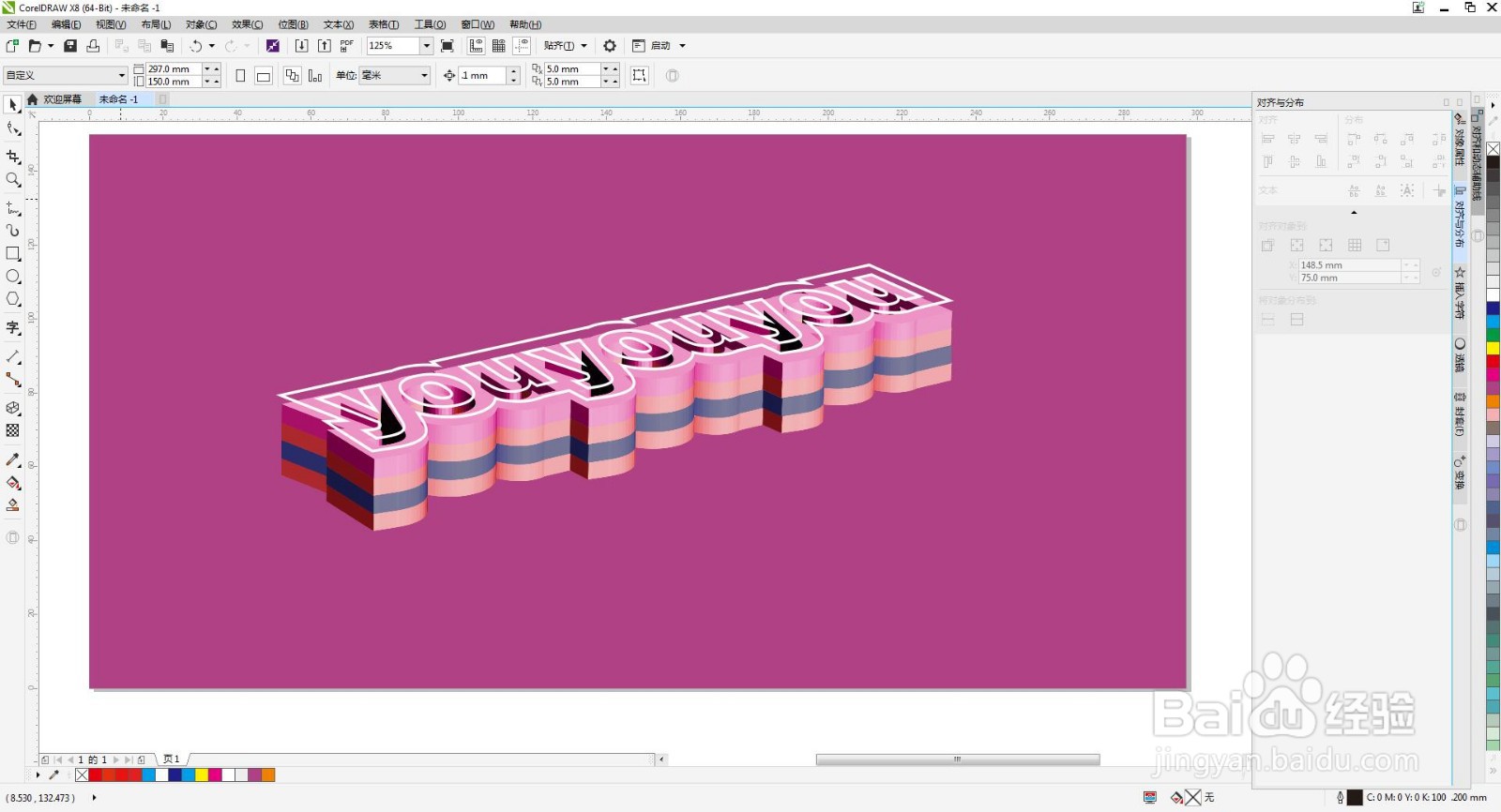1、 打开cdr软件,新建文档,点击文字工具输入文字,调整文字样式和大小。

2、 点击轮廓工具给文字添加一个外轮廓,按ctrl+k键拆分,把两个图形框选简化,点击里面的文字删除掉,留下外轮廓,点击效果添加透视,调整角度。


3、 再点击立体化工具,调整预设和深度,再调整旋转角度,这样就做出一个立体文字图形了。



4、 往上拖动立体文字复制多层,更改颜色,再复制一层立体文字,按ctrl+k键拆分,删除不要的部分,添加描边,再给背景颜色,这样多层漂浮立体字就做好了。

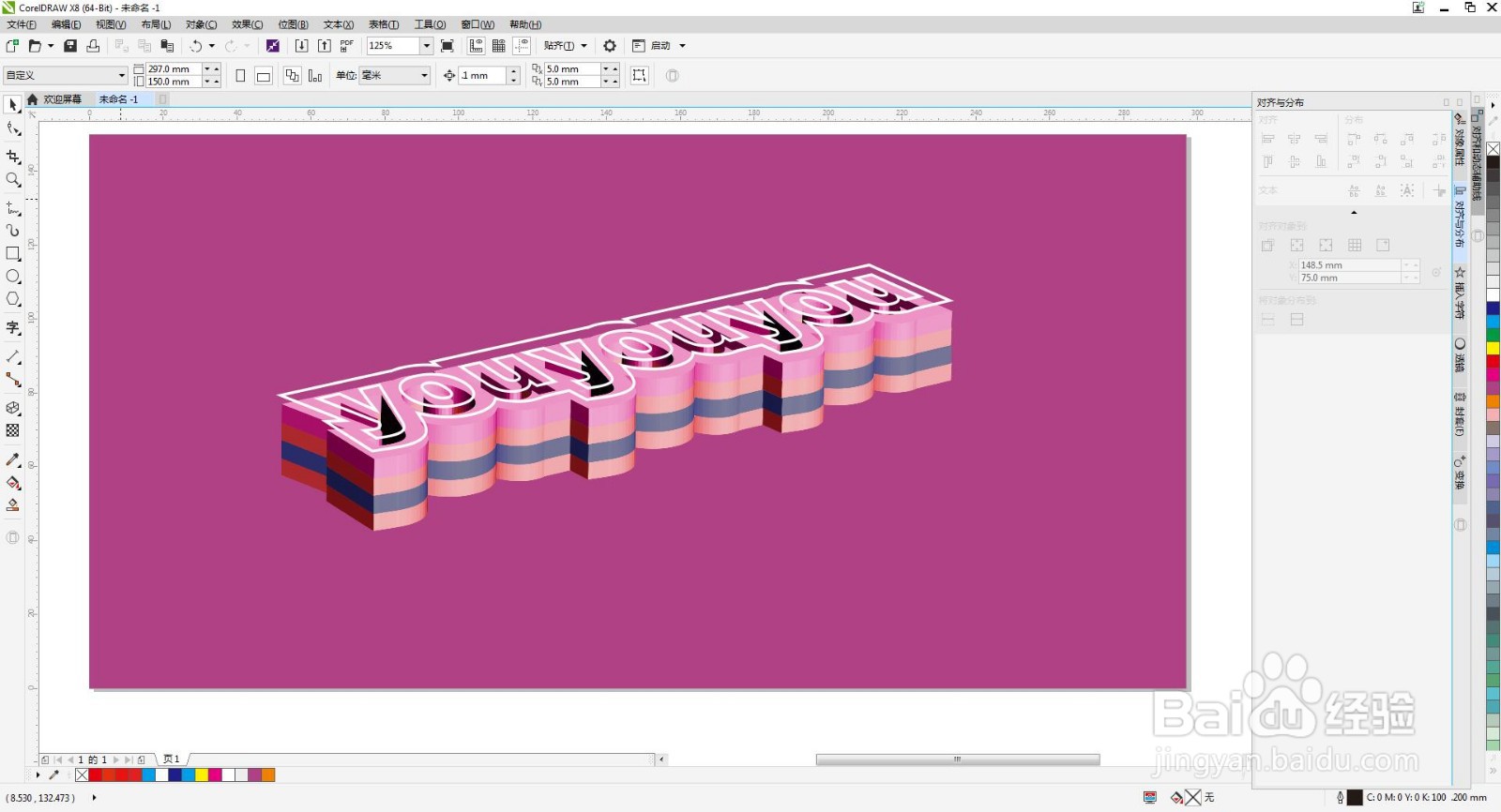
时间:2024-10-22 12:23:04
1、 打开cdr软件,新建文档,点击文字工具输入文字,调整文字样式和大小。

2、 点击轮廓工具给文字添加一个外轮廓,按ctrl+k键拆分,把两个图形框选简化,点击里面的文字删除掉,留下外轮廓,点击效果添加透视,调整角度。


3、 再点击立体化工具,调整预设和深度,再调整旋转角度,这样就做出一个立体文字图形了。



4、 往上拖动立体文字复制多层,更改颜色,再复制一层立体文字,按ctrl+k键拆分,删除不要的部分,添加描边,再给背景颜色,这样多层漂浮立体字就做好了。